- Solución de errores comunes en WhatsApp Web paso a paso.
- Principales causas técnicas que impiden el acceso o funcionamiento.
- Recomendaciones para prevenir y resolver incidencias habituales.
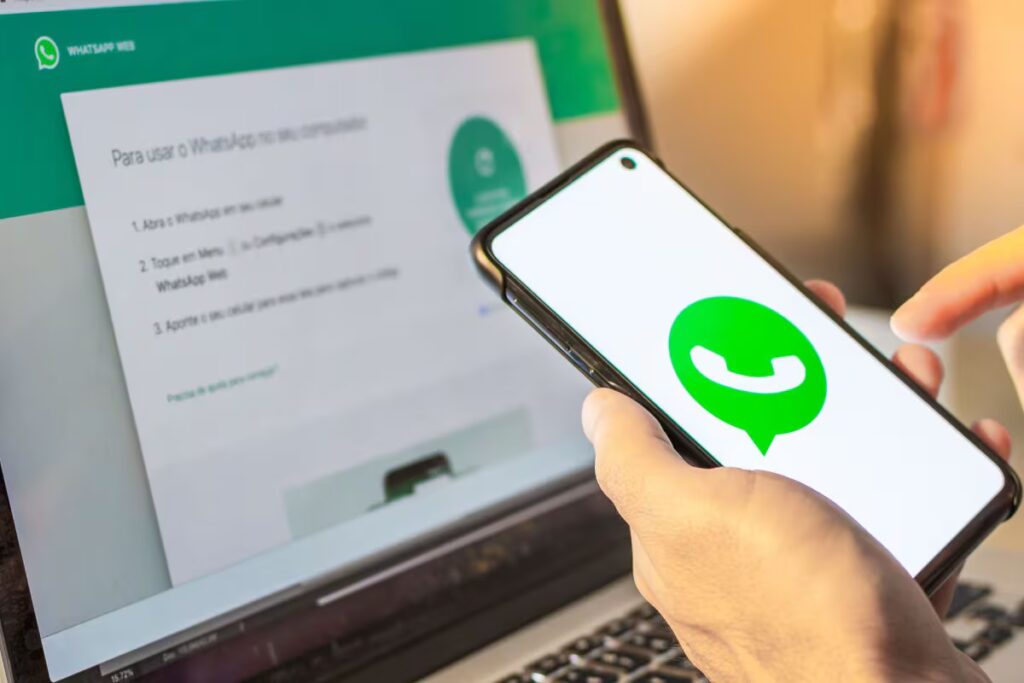
¿WhatsApp Web no funciona y no sabes por dónde empezar para resolverlo? El código QR no carga, la aplicación se queda colgada, las notificaciones no llegan… Es una situación frustrante, pero para la que afortunadamente hay soluciones.
En este artículo vamos a repasar todas las causas, trucos y soluciones para que puedas usar WhatsApp Web sin problemas, tanto si te falla la conexión, el navegador o la app del móvil. Si te interesa, te animamos a seguir leyendo.
Motivos por los que puede fallar WhatsApp Web
Antes de abordar las posibles soluciones, es clave entender por qué falla WhatsApp Web. Existen varias causas posibles, desde problemas técnicos en tu red o navegador, errores con el código QR, interferencias de extensiones, hasta cuestiones de servidores e incompatibilidades de versiones:
- Conexión a Internet inestable: Es el origen más común. Si el móvil o el PC pierden la conexión, WhatsApp Web no se sincronizará bien.
- El código QR no carga o no se puede escanear: O bien no aparece el código, o tu teléfono no lo reconoce, ya sea por la cámara, la iluminación o la versión de la app.
- Problemas de compatibilidad del navegador: WhatsApp Web solo es compatible con los navegadores más modernos y actualizados (Chrome, Firefox, Opera, Edge y Safari). Versiones antiguas o navegadores «exóticos» pueden dar errores.
- Extensiones del navegador o bloqueadores de anuncios: Determinados plugins, VPNs o bloqueadores pueden interferir y bloquear funciones clave de WhatsApp Web.
- Acumulación de caché y cookies: Si no limpias estos datos de vez en cuando, pueden generar conflictos y hacer que la página ni siquiera cargue.
- Sesión abierta en otro equipo o en varias ventanas: WhatsApp Web solo permite una sesión activa por navegador. Si te conectas en otro lado, puede cerrarse la tuya.
- Errores puntuales en los servidores de WhatsApp: Como cualquier servicio, WhatsApp puede estar temporalmente caído y, aunque todo esté perfecto por tu parte, la web no funcionará.
- Configuraciones de red restrictivas: Algunas redes corporativas, de universidad o públicas pueden bloquear el acceso a web.whatsapp.com o whatsapp.net.
- Bugs o versiones desactualizadas en la app móvil: Si tienes una versión antigua en tu teléfono, pueden darse problemas al vincular o sincronizar conversaciones.

Cómo saber si el problema es tuyo o es de WhatsApp
La primera comprobación que debemos hacer es descartar si el fallo es de tu equipo o de WhatsApp. A veces la plataforma sufre caídas a nivel global o en tu región, por lo que da igual lo que hagas que nada funcionará hasta que el servicio se restablezca.
- Visita DownDetector o redes sociales: Entra en DownDetector y busca si otros usuarios han reportado problemas generalizados.
- Comprueba si otras webs funcionan: Si solo falla WhatsApp Web, pero Gmail, Google o Facebook van, el problema suele ser específico.
- Reinicia el navegador y prueba con otro: Si sigue sin funcionar, sigue leyendo porque tenemos muchas más soluciones.
Soluciones para el error de “No se puede acceder a este sitio web”
Si te sale el clásico mensaje de error al intentar entrar en WhatsApp Web, lo más probable es que haya un problema de conexión. Te dejamos los pasos más efectivos transmitidos por expertos y soporte oficial:
- Verifica la conexión a Internet en tu PC: Intenta abrir otra página (como google.com) para comprobar que tienes acceso.
- Reinicia el router: Si ninguna web funciona, puede ser tu conexión general. Apaga y enciende el router tras unos segundos.
- Comprueba que has escrito bien la dirección: Asegúrate de que has puesto correctamente web.whatsapp.com.
- Desactiva el modo avión en el PC (Windows): Puede sonar simple, pero a veces está activado sin darte cuenta.
- Cambia de red Wi-Fi o usa datos móviles si crees que la red está restringida (en el trabajo, biblioteca, universidad…)
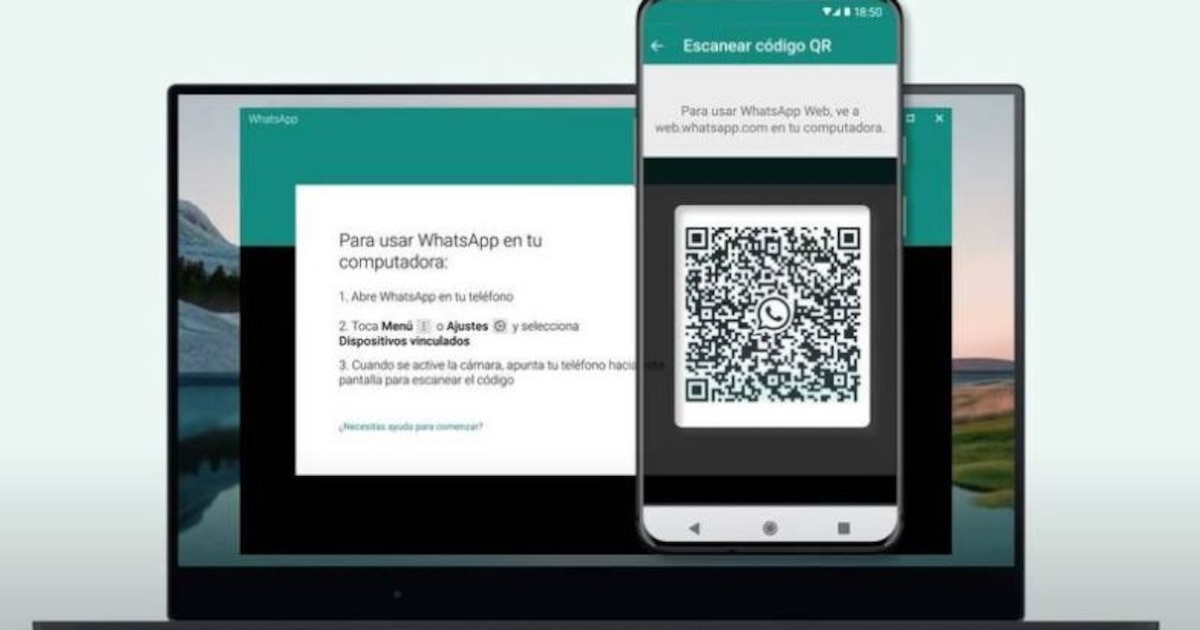
El código QR no se carga o no se puede escanear
Uno de los fallos más tratados en foros y medios es que el código QR no aparece, se queda en blanco o tu móvil no lo reconoce al escanearlo. Los motivos pueden ser varios, pero aquí te dejamos soluciones para cada caso:
- Asegúrate de tener conexión estable en ambos dispositivos: Si el móvil o el PC están sin internet, el código no se genera o escanea bien.
- Actualiza el navegador y usa solo los compatibles: Chrome, Firefox, Edge, Opera o Safari en su versión más reciente.
- Limpia caché y cookies del navegador: Ve a configuración > historial > borrar datos de navegación.
- Desactiva extensiones o plugins sospechosos: Sobre todo bloqueadores de anuncios o VPNs. Haz la prueba en modo incógnito.
- Limpia la lente de la cámara del móvil: Muchas veces es un tema tan tonto como una huella o polvo en el cristal.
- Juega con el brillo y aleja/acerca el móvil: Si el QR sale borroso o hay reflejos, ajusta la pantalla y la distancia.
- Actualiza la app de WhatsApp en tu móvil: Si la versión es muy antigua, puede haber problemas para escanear el QR.
- Reinicia ambos dispositivos antes de volver a intentar el proceso.
- Cambia de navegador si nada funciona: Prueba en otro navegador compatible.
Recuerda que si cambias de navegador, desvincula primero el anterior desde tu móvil en WhatsApp > Dispositivos vinculados.
Problemas de sincronización, mensajes que no llegan y notificaciones ausentes
¿Te aparecen los chats, pero no llegan los mensajes o no recibes las notificaciones? Es un fallo común y tiene varias soluciones fáciles de probar:
- Permite las notificaciones en el navegador: Haz clic en el candado junto a la URL y activa «Permitir notificaciones».
- Comprueba si tienes activado el Asistente de concentración de Windows o el modo «No molestar» en el ordenador.
- Reinicia el navegador y vuelve a iniciar sesión: Cierra sesión desde WhatsApp Web y vuelve a escanear el QR.
- Vigila la conexión a internet del móvil y el ordenador: Si uno de los dos pierde la conexión, los mensajes no se sincronizarán.
- Prueba en modo incógnito para descartar que una extensión o el caché esté impidiendo la recepción de notificaciones.
WhatsApp Web no funciona en mi navegador: pasos para solucionarlo
Si tras todo lo anterior WhatsApp Web sigue sin funcionar en tu navegador habitual, prueba estas recomendaciones:
- Usa solo navegadores compatibles: Chrome, Firefox, Safari, Edge u Opera. Nada de Internet Explorer ni versiones desfasadas.
- Actualiza el navegador a la última versión: Entra en ayuda > acerca de y fuerza la actualización.
- Elimina caché y cookies: En la configuración accede a “borrar datos de navegación” y selecciona todo el historial, imágenes y cookies.
- Desactiva todas las extensiones y prueba a abrir WhatsApp Web. Si funciona, ve activándolas de una en una para descubrir la culpable.
- Prueba en modo incógnito: Este modo desactiva automáticamente extensiones y plugins y suele resolver la mayoría de problemas raros.
- Restablece la configuración del navegador si nada de lo anterior ha funcionado.
¿Qué hacer si WhatsApp Web funciona lento o se bloquea mucho?
El rendimiento lento, los cuelgues o la imposibilidad de cargar mensajes nuevos suelen deberse a sobrecarga de pestañas abiertas, falta de espacio en disco o interferencias de extensiones.
- Cierra pestañas y ventanas que no estés usando.
- Libera espacio en el disco duro si tu PC está casi lleno.
- Desactiva extensiones sospechosas o poco fiables.
- Si hay demasiadas sesiones abiertas en diferentes dispositivos, ciérralas todas desde el móvil en WhatsApp > Dispositivos vinculados > Cerrar todas las sesiones.
- Mantén siempre actualizado tanto el navegador como la app móvil para evitar conflictos de versiones.
¿Qué hacer si todo falla y WhatsApp Web sigue sin funcionar?
Si después de seguir todos los pasos sigues sin poder usar WhatsApp Web, aún te quedan opciones:
- Utiliza la app de WhatsApp para Windows o Mac: Descárgala desde la web oficial y vincula el móvil como harías con la web.
- Prueba alguna alternativa, como Telegram Web o AirDroid Web, si necesitas gestionar mensajes desde el ordenador.
- Contacta con el soporte técnico de WhatsApp. Puede que tu móvil, número o dispositivo tenga alguna restricción específica que solo puedan revisar ellos.
Redactor especializado en temas de tecnología e internet con más de diez años de experiencia en diferentes medios digitales. He trabajado como editor y creador de contenidos para empresas de comercio electrónico, comunicación, marketing online y publicidad. También he escrito en webs de economía, finanzas y otros sectores. Mi trabajo es también mi pasión. Ahora, a través de mis artículos en Tecnobits, intento explorar todas las novedades y nuevas oportunidades que el mundo de la tecnología nos ofrece día a día para mejorar nuestras vidas.
